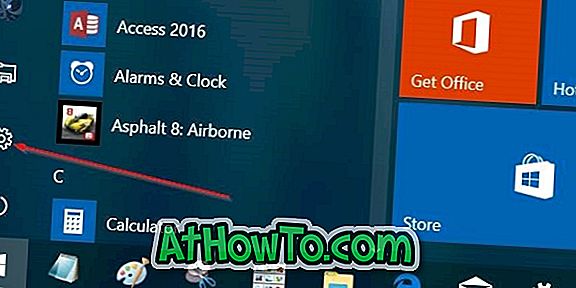Popüler WhatsApp uygulamasının masaüstü sürümü nihayet Windows işletim sistemi için mevcut. Bilgisayarda düzenli olarak çalışan Milyonlarca WhatsApp kullanıcısı yeni resmi masaüstü uygulaması için heyecanlı.
Masaüstü uygulaması, Web sürümünden farklı olarak harika bir deneyim sunarken, dikkat çekici şey, WhatsApp masaüstü uygulamasına mesaj göndermek ve almak için akıllı telefonunuzun internete bağlı olması gerektiğidir.

Başka bir deyişle, akıllı telefonunuz internete bağlı değilse, PC'nizden gönderip alamazsınız. Kısacası, PC'nizden bir mesaj göndermek için akıllı telefonunuzu internete de bağlamanız gerekir.
WhatsApp masaüstü uygulamasını Windows'a yüklemiş olan birçok kullanıcı, uygulamanın WhatsApp Web'in optimize edilmiş bir sürümünden başka bir şey olmadığını ve akıllı telefonda aktif bir internet bağlantısı olmadan kullanılamayacağının farkına vardıktan sonra uygulamayı kaldırıyor.
WhatsApp masaüstünün çok kullanışlı olmadığını da tespit ediyorsanız, aşağıdaki iki yöntemden birindeki talimatları izleyerek aynısını kaldırabilirsiniz.
Ayrıca, Windows kılavuzunda WhatsApp masaüstü uygulamasından nasıl çıkacağımızı okumak da isteyebilirsiniz.
Yöntem 1/2
Ayarları kullanarak WhatsApp'ı kaldırın
Adım 1: Başlat menüsünün sol tarafındaki simgesine tıklayarak veya aynı anda Windows logosu ve I tuşlarına basarak Ayarlar uygulamasını açın.
Adım 2: Ayarlar uygulaması başlatıldığında, Sistem simgesine tıklayın.
Adım 3: Tüm yüklü uygulamaları Windows 10'da görmek için Uygulamalar ve Özellikler'i tıklayın.
Adım 4: WhatsApp adındaki girişe bakın ve Kaldır düğmesini görmek için aynı tıklayın.
Adım 5: Windows 10 PC'nizden WhatsApp'ı kaldırmak için onay iletişim kutusunu gördüğünüzde, Kaldır düğmesine tıklayın ve ardından tekrar Kaldır düğmesine tıklayın.

2/2 Yöntem
Denetim Masası'nı kullanarak WhatsApp'ı kaldırın
Adım 1: Başlat menüsünde veya görev çubuğu arama kutusuna Denetim Masası yazarak Denetim Masası'nı açın.
Adım 2: Kontrol Paneli başlatıldıktan sonra, Görüntüle öğesine Küçük simgeler olarak değiştirin ve ardından Programlar ve Özellikler öğesini tıklayın.
Adım 3: Burada, WhatsApp girişini bulun, üzerine sağ tıklayın ve WhatsApp'ı Windows 10 PC'nizden kaldırmak için Kaldır seçeneğini tıklayın. Kadar basit!

Uygulamayı kaldırırken herhangi bir hatayla karşılaşırsanız, lütfen uygulamadan kurtulmak için CCleaner (ücretsiz) yazılımını kullanın.